9 nastavení soukromí na iPhonu, která byste měli hned zapnout

Apple odvádí v oblasti soukromí lepší práci než většina společností. Ne všechna výchozí nastavení iPhonu jsou ale v nejlepším zájmu uživatele.
Přizpůsobení zamykací obrazovky patří mezi nejdůležitější body, o kterých se na iOS 16 mluví, a je to tak správně. Apple přidal podporu widgetů na zamykací obrazovce, můžete si kdykoli vytvořit více zamykacích obrazovek a přepínat mezi nimi, a možná největší změnou, která se na něm vizuálně projeví, je Depth Effect .
Hloubkový efekt je, když části vaší tapety pokrývají čas nebo digitální hodiny, aby vám poskytly přelud, jako by vaše tapeta interagovala s prvky vaší uzamčené obrazovky. V tomto příspěvku vysvětlíme, o čem je Depth Effect a jak můžete získat čas/hodiny uzamčené obrazovky za tapetu na iOS 16.
Související: Jak změnit písmo hodin na iPhone na iOS 16
Co je funkce Depth Effect v iOS 16?
Jak název napovídá, Efekt hloubky na iOS 16 přidává do vaší tapety několik vrstev hloubky. Když na svůj iPhone použijete tapetu zamykací obrazovky, iOS využívá Neural Engine vašeho zařízení k detekci informací o hloubce z obrázku, který jste použili. Tímto způsobem bude váš iPhone schopen oddělit předměty, na které se chcete zaměřit, od ostatních prvků vaší tapety.
S objektem nyní zaostřeným, Depth Effect nyní posune zbytek tapety za hodiny zamykací obrazovky, přičemž objekt nyní zakryje určitou část hodin. Nyní uvidíte efektně vypadající efekt, kdy jsou některé (spodní) části hodin iOS skryty pod předmětem vaší tapety a zbytek je vzadu.
Související: Jak vytvořit výřez fotografie na iPhone na iOS 16
Jak získat čas za tapetu na obrazovce uzamčení iPhone na iOS 16
Časový widget na zamykací obrazovce můžete přesunout za prvky tapety povolením Efektu hloubky. Efekt hloubky můžete zapnout na aktuální tapetě nebo na novém pozadí z alba fotoaparátu podle pokynů níže.
Chcete-li aktivovat Depth Effect, odemkněte telefon pomocí Face ID , ale zatím nepřecházejte na domovskou obrazovku. Za tímto účelem jednoduše stiskněte boční tlačítko , ukažte svůj obličej iPhonu a nechte odemknout zamykací obrazovku. Nyní dlouze stiskněte kdekoli na odemčené zamykací obrazovce.
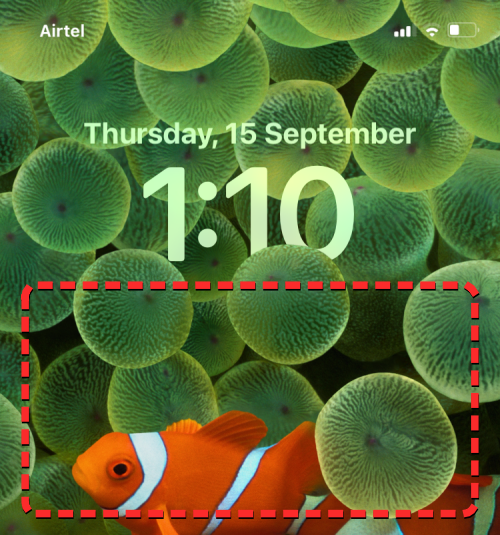
Když obrazovka uzamčení přejde do režimu úprav, klepnutím na Přizpůsobit ve spodní části povolte efekt hloubky na stávající tapetě obrazovky uzamčení. Pokud si přejete ponechat svou současnou zamykací obrazovku tak, jak je, a vytvořit další zamykací obrazovku s novým pozadím, klepněte na tlačítko + v pravém dolním rohu.
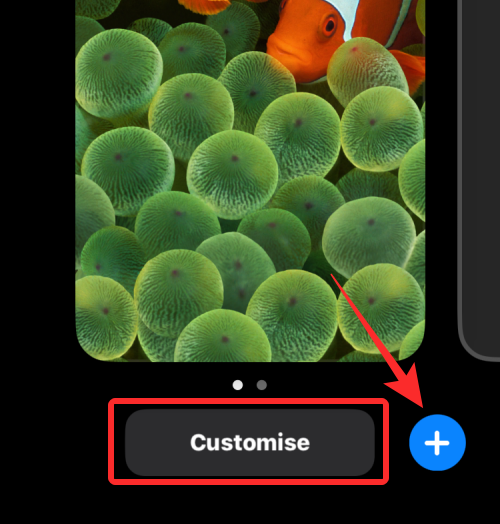
Pokud jste zvolili druhou možnost, postupujte podle pokynů níže. Pokud ne, přeskočte tuto sadu pokynů a pokračujte. Když klepnete na tlačítko +, dostanete se na obrazovku Přidat novou tapetu. Zde vyberte v horní části Fotky a vyberte novou tapetu.
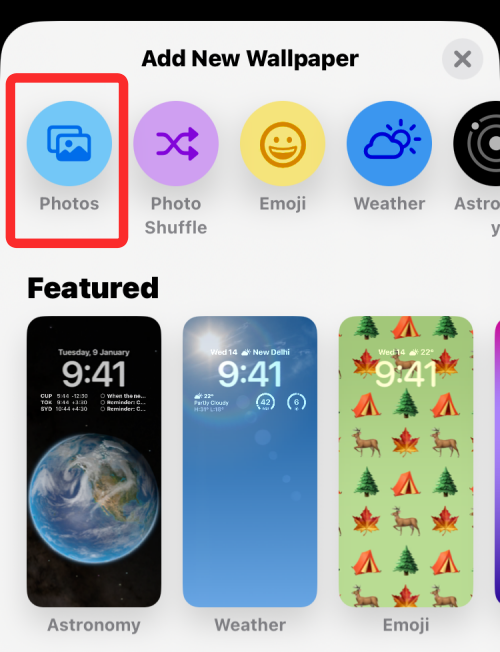
Na další obrazovce uvidíte všechny obrázky ve vaší knihovně iPhone. Odtud vyberte pozadí, které chcete přidat jako novou tapetu uzamčené obrazovky.
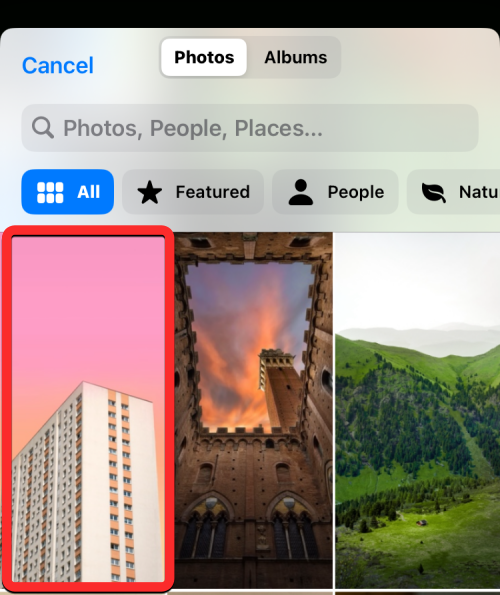
Vybrané pozadí se nyní načte na obrazovku úprav zamykací obrazovky a můžete na něj pokračovat v krocích aplikace Efektu hloubky stejným způsobem, jako byste to udělali na stávající pozadí podle následujících kroků.
Bez ohledu na to, zda upravujete svou aktuální zamykací obrazovku nebo přidáváte novou, nyní vstoupíte na obrazovku Přizpůsobit, kde se všechny prvky v horní části zamykací obrazovky zobrazí uvnitř polí. Pokud iOS dokáže detekovat různé vrstvy vašeho pozadí, měl by být efekt hloubky povolen automaticky. Pokud ne, musíte objekt, na který chcete zaostřit, přiblížit k hodinám na obrazovce uzamčení v horní části.
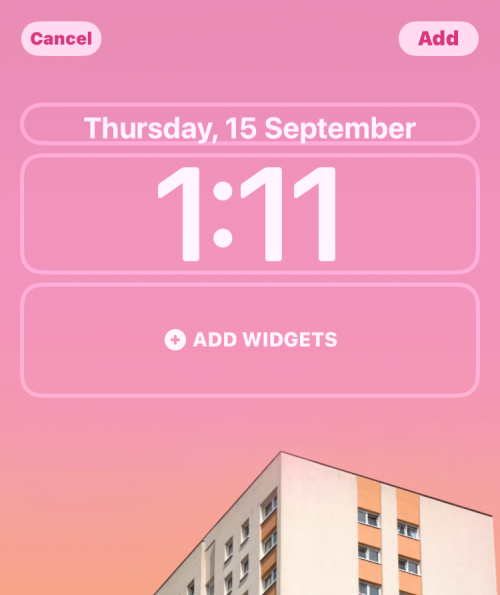
Jak můžete vidět na výše uvedeném snímku obrazovky, předmět (béžově zbarvená budova) není nikde poblíž hodin na obrazovce uzamčení; takže Depth Effect není účinný. Chcete-li použít Efekt hloubky, roztáhněte dva prsty na obrazovce směrem ven, abyste přiblížili pozadí, takže se objekt roztáhne a dotkne se určitých částí hodin na obrazovce uzamčení. Můžete také použít dva prsty k přemístění objektu na požadované místo na obrazovce uzamčení.
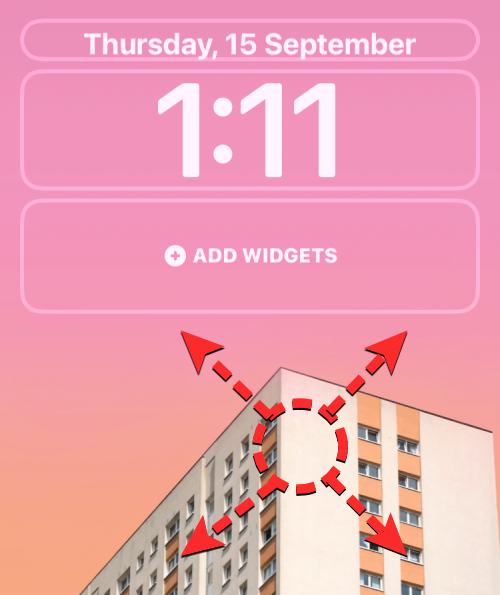
Efekt hloubky by se měl automaticky aktivovat, když iOS zjistí, že některé prvky předmětu jsou blíže hodinám.
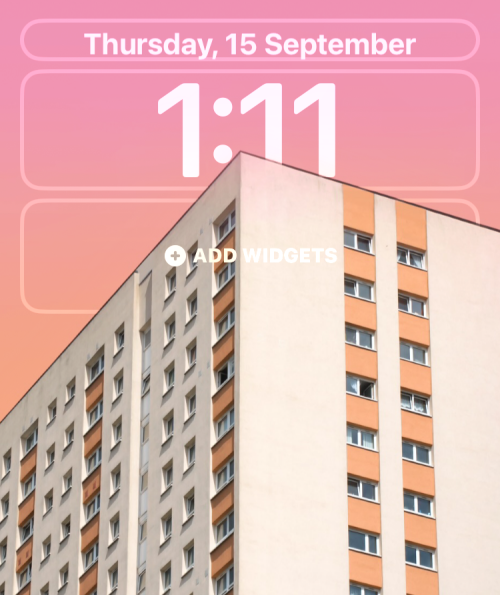
V případě, že není povolena sama o sobě, klepněte na ikonu 3 teček v pravém dolním rohu.

Z rozbalovací nabídky vyberte Efekt hloubky, dokud se vlevo neobjeví značka zaškrtnutí.
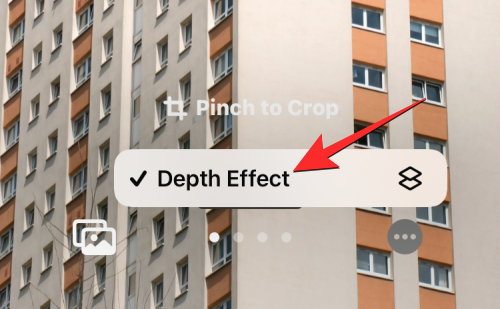
Nyní uvidíte, že předmět (budova) nyní pokrývá část hodin, abyste získali požadovaný hloubkový efekt.

Můžete dále přibližovat/oddalovat pozadí (přetažením dvěma prsty ) a přemístit objekt vzhledem k hodinám, jak chcete. Po dokončení úprav uzamčené obrazovky klepněte na Přidat v pravém horním rohu pro uložení změn.
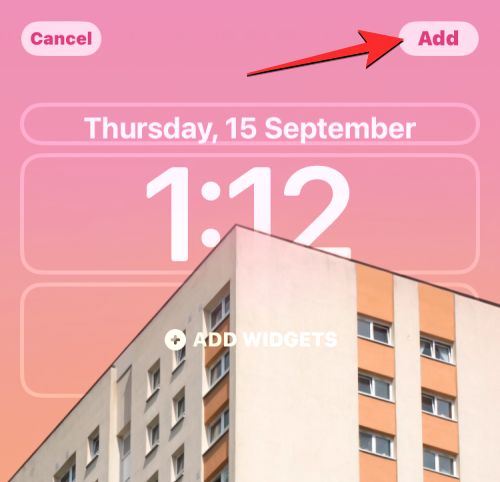
iOS nyní zobrazí náhled vaší nové uzamčené obrazovky a domovské obrazovky v poli ve spodní části. Pokud jste s oběma vzhledy spokojeni, klepněte na Nastavit jako pár tapet . Můžete také zvolit Vlastní domovskou obrazovku a přizpůsobit si tapetu domovské obrazovky samostatně.
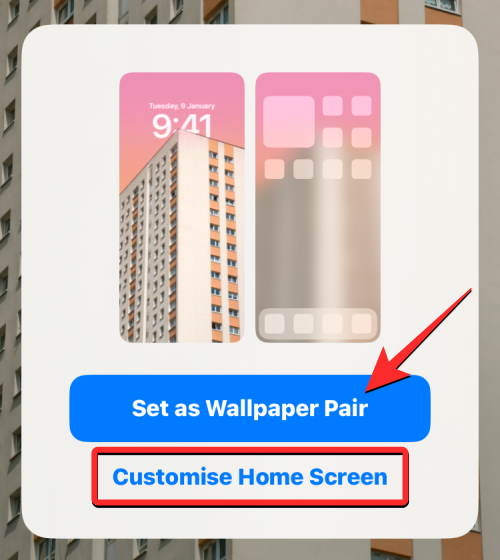
Vaše nová zamykací obrazovka s efektem hloubky se nyní zobrazí na obrazovce Přizpůsobit. Chcete-li ji aktivovat, klepněte na tuto novou zamykací obrazovku.
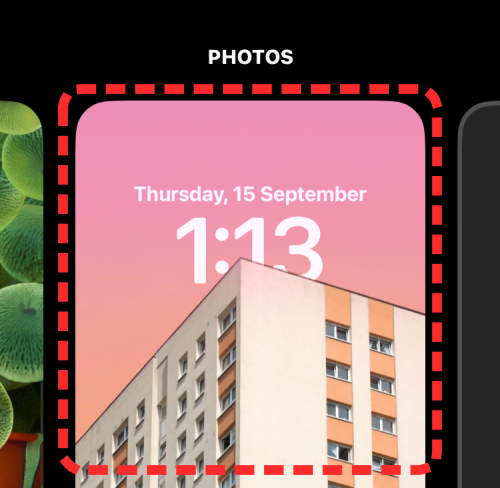
Nyní uvidíte novou zamykací obrazovku povolenou pomocí Depth Effect na vašem iPhone.
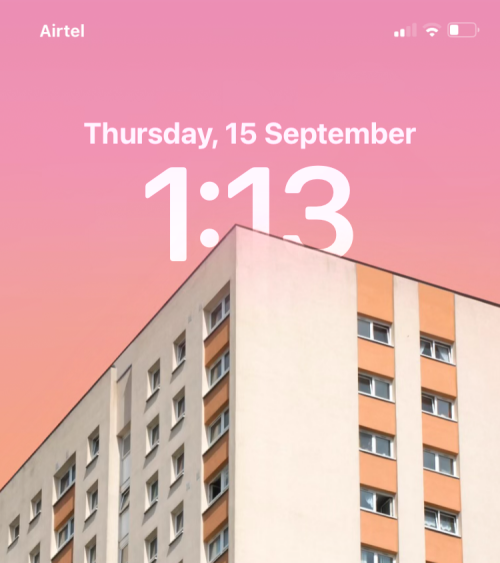
Související: Zamykací obrazovka iOS 16: Jak zobrazit celé hodiny vpředu nebo nechat předmět vstoupit dopředu
Jak oříznout tapetu uzamčené obrazovky
Pokud chcete oříznout pozadí a použít jej jako tapetu na obrazovce uzamčení, můžete použít poměr stran tapety, který je k dispozici v aplikaci Fotky v systému iOS 16, a poté toto oříznuté pozadí použít jako novou tapetu. Jednodušší způsob je nastavit pozadí přímo na zamykací obrazovce a poté jej oříznout pomocí nástroje Pinch to Crop na obrazovce Upravit na zamčené obrazovce. Obě tyto metody si můžete prohlédnout v níže odkazovaném příspěvku.
► Jak oříznout tapety pro iPhone z libovolného obrázku na iOS 16
Požadavky na Depth Effect a podporovaná zařízení
Hloubka vyžaduje, aby byl váš iPhone napájen čipovou sadou Apple A12 Bionic nebo novější, a může tak fungovat na následujících zařízeních:
iPhone X a iPhone 8 nabízejí Efekt hloubky, ale tato funkce je omezena na nativní tapety dostupné na iOS 16. To znamená, že k aplikaci Efektu hloubky na těchto dvou zařízeních nemůžete použít obrázky z fotoaparátu.
► Jak udělat hloubkový efekt na iPhone X
Kromě toho, že máte tyto podporované iPhony, musíte se také ujistit, že váš iPhone je aktualizován na iOS 16 přes Nastavení > Obecné > Aktualizace softwaru .
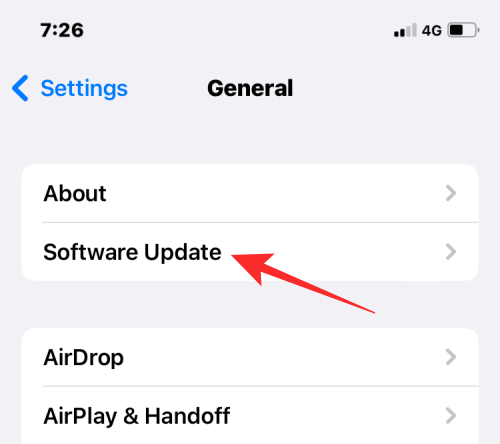
Kromě těchto požadavků se musíte ujistit, že tapeta, na kterou chcete použít Efekt hloubky, obsahuje předměty, které se odlišují od zbytku obrazu. Chcete-li to provést, můžete zkontrolovat tapety, které mají jasné pozadí nahoře a předměty pod ním. Tímto způsobem bude systém iOS schopen oddělit předmět od tapety a ponechat jasné pozadí za hodinami pro zřetelný vzhled.
Depth Effect nebude fungovat na obrázcích, kde nejsou žádné jasné předměty nebo jakékoli informace o hloubce, které může iOS použít k rozdělení pozadí do mnoha vrstev. Pokud objekt, na který chcete zaostřit, není ve výchozím nastavení jasně viditelný, můžete oříznout jakýkoli obrázek, abyste mohli pracovat s Efektem hloubky.
To je vše, co potřebujete vědět o tom, jak nastavit čas uzamčení obrazovky za tapetu na iOS 16.
Související: Jak získat staré zobrazení oznámení zpět na iPhone na iOS 16 pomocí „Zobrazení seznamu“
Apple odvádí v oblasti soukromí lepší práci než většina společností. Ne všechna výchozí nastavení iPhonu jsou ale v nejlepším zájmu uživatele.
Pomocí tohoto akčního tlačítka můžete kdykoli na telefonu zavolat ChatGPT. Zde je návod, jak otevřít ChatGPT pomocí akčního tlačítka na iPhonu.
Jak pořídit dlouhý snímek obrazovky na iPhonu vám pomůže snadno zachytit celou webovou stránku. Funkce posouvání obrazovky na iPhonu je k dispozici v systémech iOS 13 a iOS 14 a zde je podrobný návod, jak pořídit dlouhý snímek obrazovky na iPhonu.
Heslo k iCloudu můžete změnit mnoha různými způsoby. Heslo k iCloudu můžete změnit v počítači nebo v telefonu prostřednictvím podpůrné aplikace.
Když pošlete společné album na iPhonu někomu jinému, bude muset daná osoba souhlasit s připojením. Existuje několik způsobů, jak přijmout pozvánky ke sdílení alba na iPhonu, jak je uvedeno níže.
Protože jsou AirPods malá a lehká, někdy se snadno ztratí. Dobrou zprávou je, že než začnete rozebírat dům a hledat ztracená sluchátka, můžete je sledovat pomocí iPhonu.
Věděli jste, že v závislosti na regionu, kde se váš iPhone vyrábí, se může lišit od iPhonů prodávaných v jiných zemích?
Zpětné vyhledávání obrázků na iPhonu je velmi jednoduché, když můžete použít prohlížeč v zařízení nebo některé aplikace třetích stran pro více možností vyhledávání.
Pokud potřebujete často někoho kontaktovat, můžete si na svém iPhonu nastavit rychlé volání pomocí několika jednoduchých kroků.
Otočení obrazovky v horizontální rovině na iPhonu vám pomůže pohodlněji sledovat filmy nebo Netflix, prohlížet PDF soubory, hrát hry atd. a mít lepší zážitek.








